Cómo modificar u ocultar la barra de navegación de Android
Personaliza la barra de navegación de Android a tu gusto ocultándola o cambiando sus botones y colores. Te explicamos cómo hacerlo.
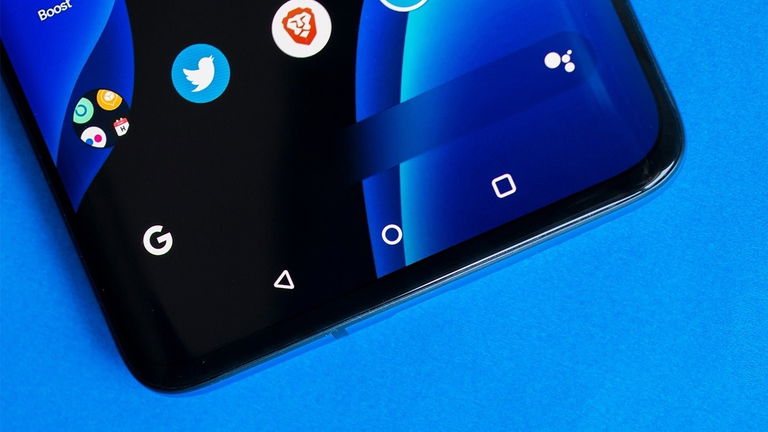
La barra de navegación es uno de los elementos que más utilizas en tu móvil o tablet Android, ya que sus botones te permiten acciones tan importantes como abrir el menú de apps, ir a la pantalla de inicio, retroceder a la página anterior o abrir la lista de aplicaciones más recientes.
Aunque Android no da muchas opciones para personalizar los botones de la barra de navegación, sí te permite ocultar dicha barra o invertir los botones que la conforman.
Además de esta función nativa, para personalizar la barra de navegación de tu terminal Android puedes también recurrir a la ayuda de apps de terceros que se dedican a ello.
A continuación, te explicamos detalladamente cómo modificar u ocultar la barra de navegación de Android de las dos formas posible: con la función nativa del sistema y con las apps de personalización dedicadas a la personalización de la barra y sus botones.
Cómo ocultar o modificar la barra de navegación con una función nativa
La personalización de los botones de la barra de navegación en Android no destaca por ser muy amplia, pero tienes cierta posibilidad de acción para editarla.
Esta función es especialmente útil en esos móviles en los que los botones vienen al revés de lo habitual, y te cuesta acostumbrarte a su uso. Si te ha pasado, sabrás que es especialmente molesto retroceder cuando quieres consultar las apps más recientes, y viceversa.
Ponle fin a esos problemas con una función que te permite tanto modificar el orden de los botones como ocultar la barra de navegación, algo útil si prefieres la navegación por gestos que se implementó de forma nativa en Android 10. Para modificar u ocultar la barra de navegación de Android, sigue estos pasos:
- Entra en "Ajustes".
- Pincha en el apartado "Pantalla".
- Selecciona "Barra de navegación" o "Navigation Bar".
- Selecciona qué tipo de orden quieres para los botones. En caso de querer eliminar la barra de navegación, desactiva la casilla inicial.
Este es el procedimiento que debes seguir para ocultar la barra de navegación de Android, aunque los pasos pueden cambiar dependiendo del fabricante de tu terminal. En el caso de Samsung, deberás acceder a Ajustes > Pantalla y seleccionar la opción "Gestos de pantalla completa".
En el caso de móviles Xiaomi es similar, accede a Ajustes > Pantalla > Gestos de pantalla completa para hacer desaparecer los botones virtuales del terminal.
Sea mediante un procedimiento u otro, muchos móviles Android cuentan con funciones nativas para esconder y modificar el orden de los botones de la barra de navegación. Accede a esa herramienta y úsala para personalizar el móvil a tu gusto.
Cómo personalizar la barra de navegación con app de terceros
En la Play Store de Google puedes encontrar aplicaciones gratuitas que te ayudan a personalizar la barra de navegación, con la posibilidad de invertir el orden de los botones, cambiar su color e intensidad, elegir nuevos iconos y, cómo no, también para ocultar esos botones virtuales.
Para personalizar la barra de navegación te recomendamos apps como Navigation Bar - Assistive Touch Bar, Simple Control o Barra de navegación personalizada. Para la realización de esta explicación, nosotros hemos elegido la aplicación gratuita Navigation Bar, aunque las funciones y uso de todas ellas son muy similares.
Play Store | Navigation Bar (Back, Home, Recent Button
Tras descargar a instalar esta aplicación en tu móvil Android, lo primero que debes hacer es abrirla para darle los permisos de accesibilidad que necesita para funcionar.
Una vez cumplido este paso, sigue este proceso para personalizar la barra de navegación de Android con Navigation Bar.
- En la pestaña "Settings", puedes seleccionar la anchura de la barra de navegación, su color de fondo y el color de los botones. Además, con la opción "Swap Back and Recent Button", puedes invertir el orden de los botones.
- Una vez configurada la pestaña "Settings", entra en "Action" para vincular unas acciones con la pulsación prolongada de cada uno de los botones.
- Finalmente, pincha en la pestaña "Theme" para elegir la apariencia de los botones de la barra de navegación. Si activas la casilla "Custom", podrás elegir un botón de cada estética para configurar la barra a tu gusto. Además, puedes desbloquear 28 nuevos temas a cambio de ver los anuncios de la app.
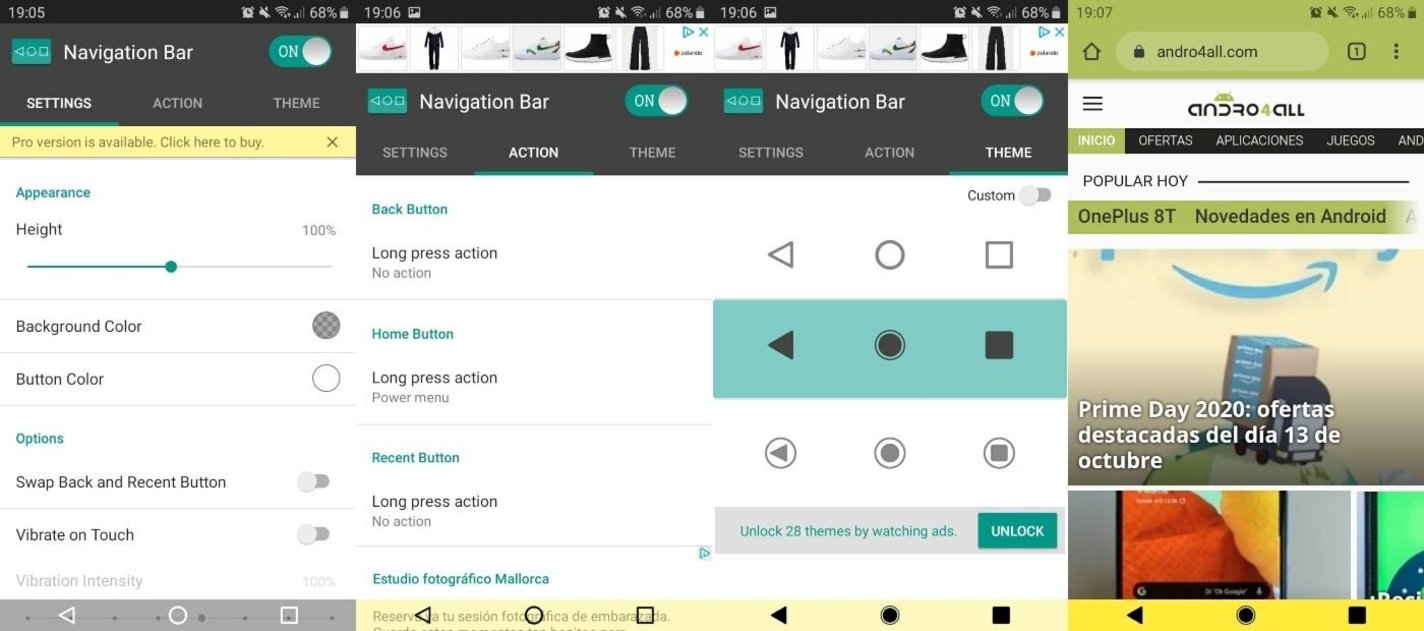
Así es la interfaz de la app Navigation Bar para personalizar la barra de navegación de Android
Esos son los tres pasos principales para usar la app Navigation Bar para personalizar la barra de navegación de tu Android. Se trata de una aplicación gratuita que te da amplias opciones de personalización, pero que tiene un pequeño inconveniente: unos anuncios más presentes de lo que desearíamos.
Al mismo tiempo que vayas eligiendo la estética de la barra, los cambios se irán aplicando y podrás comprobar en tiempo real cómo quedan. Sin duda alguna, tanto Navigation Bar como el resto de apps similares son herramientas muy útiles para personalizar la barra de navegación.
Además, siempre puedes utilizar estas aplicaciones para integrar los botones virtuales en caso de que la barra de navegación de tu móvil no funcione correctamente.